A VirtualBox hiba: „A WHvSetupPartition hívása nem sikerült: ERROR_SUCCESS (Last=0xc000000d/87) (VER_MEM_VM_CREATE_FAILED)", általában azért jelenik meg, mert a HYPER-V telepítve van vagy betöltve a Windows rendszerbe 10 indítás. A probléma gyakran előfordul a Windows 10 PRO rendszerben, valamint a Home kiadásokban.
Problémaleírás: A Windows 10 frissítése után a VirtualBox gép nem indult el hibával:
A WHvSetupPartition hívása sikertelen: ERROR_SUCCESS (Last=0xc000000d/87) (VERR_NEM_VM_CREATE_FAILED).
Eredménykód: E_FAIL (0x80004005)
Összetevő: ConsoleWrap
Interfész: IConsole {872da645-4a9b-1727-bee2-5585105b9eed}
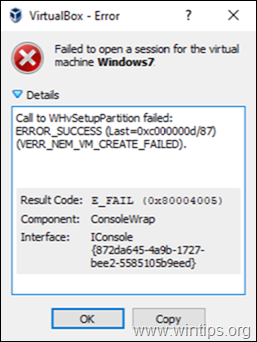
Ez az oktatóanyag utasításokat tartalmaz a "WHvSetupPartition hívása sikertelen: ERROR_SUCCESS (Last=0xc000000d/87) (VER_MEM_VM_CREATE_FAILED)" megoldására a VirtualBoxban.
FIX VirtualBox hiba: A WHvSetupPartition hívása sikertelen: ERROR_SUCCESS Windows 10 rendszerben.
1. Navigáljon ide Kezelőpanel > Programok és szolgáltatások > Windows-szolgáltatások be-és kikapcsolása
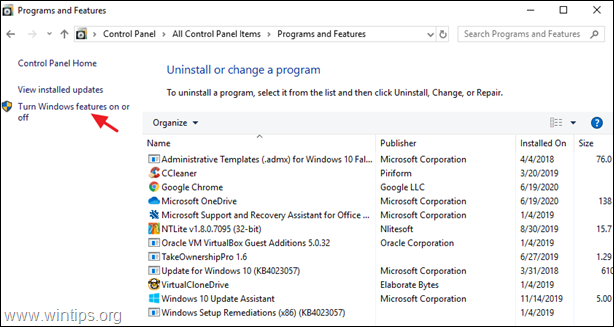
2.Törölje a jelölést a következő tulajdonságokkal:
- Konténerek*
- Hyper-V*
- Virtuális gép platform
- Windows Hypervisor platform
- Windows Sandbox
* Jegyzet: A „tárolók” és a „Hyper-V” funkciók csak a Windows 10 PRO rendszerben léteznek.
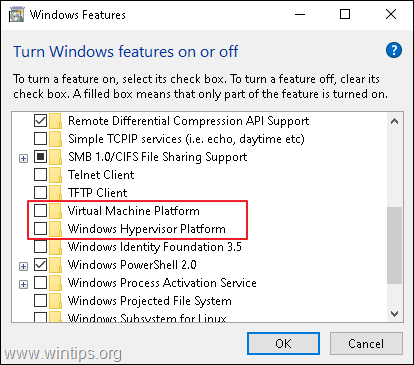
3. Újrakezd a számítógépet az eltávolítás után.
4. Nyisd ki Parancssor rendszergazdaként.
5. Írja be a következő parancsot, és nyomja meg Belép:
- bcdedit /set hypervisorlaunchtype off

6. Újraindítás a számítógépét.
7. Újraindítás után indítsa el a virtuális gépet.
Ez az! Tudassa velem, ha ez az útmutató segített Önnek, és hagyja meg véleményét tapasztalatairól. Lájkold és oszd meg ezt az útmutatót, hogy másoknak is segíthess.
Igen, a Wintips.org bejegyzése és javítása a Call to WHvSetupPartition sikertelen üzenethez az Oracle VirtualBox segítségével remekül működött! Minden megoldva. A képernyőképek és a vázolt lépések könnyen követhetők voltak.